DVD Creator ile DVD Disk / Film MKV Video Nasıl Yanık

MKV veya Matroska, yüksek kaliteli içerik dağıtımıyla ünlü olan önemli bir video kabıdır. Bazı MKV dosyalarını indirdiğinizde veya Kameradan aldığınızda, DVD'yi profesyonel olarak özelleştirmeniz gerekebilir. İhtiyacınız olan önemli bir şey DVD Burner için profesyonel bir MKV.
MKV'yi profesyonel olarak DVD'ye yazmak istediğinizde, aşağıdaki şeyler önemli olmalıdır.
1. Yüksek kaliteli çıkışMKV yüksek kaliteli bir video formatı olarak, MKV'yi DVD'ye yüksek kalitede dönüştürmeniz gerekir. Program, 4K MKV dosyası gibi yüksek kaliteli girişleri yönetebilmeli ve ayrıca video parametrelerini ve DVD türlerini ayarlayabilmelidir.
2. Çoklu Düzenleme AraçlarıDVD Burner profesyonel bir MKV MKV dosyası, video dosyasına filigran eklemek ve kopyalamak için video için efekt ayarlamak ve farklı MKV dosyasını birleştirmek mümkün.
3. DVD içeriğini özelleştirmeMenü, çerçeve, düğme, metin, fon müziği ve resimleri özelleştirebiliyorsanız, DVD'yi MKV'ye dönüştürürken DVD'nin profesyonel görünmesi için aynı temayı kullanabilirsiniz.
MKV'yi DVD'ye yazmanın en iyi yolunu arıyorsanız, Tipard'ı öneririz. DVD Creator. Bu yardımcı program, tüm gereksinimleri karşılayabilen profesyonel bir MKV DVD yazıcıdır. Avantajları şunlardır:
1. Tipard DVD Creator, Windows 10 ve Mac OS'un en yeni sürümü de dahil olmak üzere Windows ve Mac OS için kullanılabilen bir çapraz platform yardımcı programıdır.
2. Bu program, MP4, AVI, MOV, WMV, FLV, MKV ve daha fazlası gibi neredeyse tüm medya formatlarını destekler.
3. DVD Creator tarafından üretilen çıktılar çoğu DVD oynatıcı, Home Media paketi ve diğer cihazlarda oynatılabilir.
4. DVD Creator, videoları doğrudan DVD'ye yazma kapasitesine sahiptir.
5. Kişiselleştirilmiş DVD oluşturmak istediğinizde kapsamlı düzenleme özellikleri ve özel şablonlar mevcuttur.
Profesyonel olarak DVD'ye MKV Nasıl Yakılır
MKV dosyalarını yükle
Programlara tıklayarak MKV dosyasını yükleyebilirsiniz. Medya Dosyası Ekleme Düğme, program ayrıca toplu yükleme ve dönüştürme desteği.
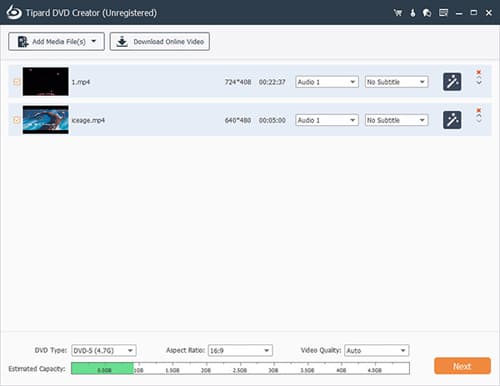
MKV dosyalarını düzenle
Video dosyalarını tekdüze bir standartta kırpın. MKV dosyalarını sorunsuz bir şekilde birleştirin ve birleştirin. Yerleşik video düzenleme araçlarını profesyonel hale getirmek için altyazı ve ses parçası ekleyin.
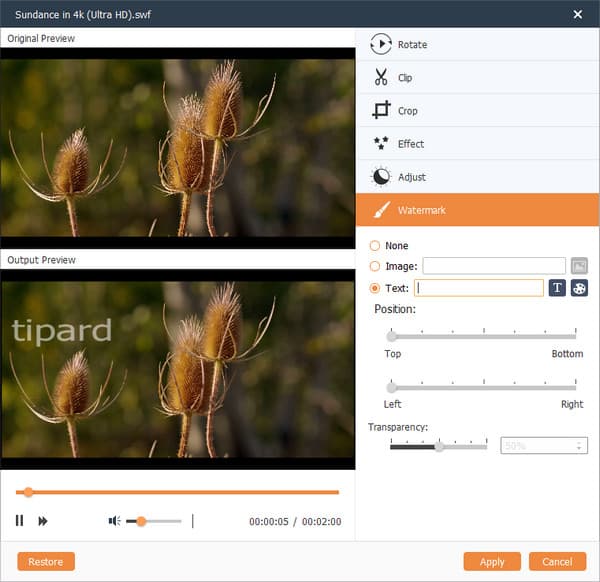
DVD içeriğini özelleştirme
DVD menüsünü temanız olarak seçin veya özelleştirin, her şeyi mükemmelleştirmek için arka planı, düğmeyi ve metni seçin.

MKV'yi DVD'ye yaz
Sadece çıktı DVD'sinin etkilerini program ile önizleyin. Sonuçtan memnunsanız, MKV'yi DVD'ye yazdırmaya başlamak için Burn düğmesine tıklayın.
Birkaç dakika sonra, daha büyük ekranda MKV videoları tadını çıkarabilirsiniz.
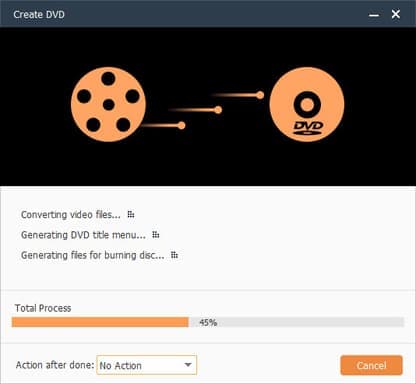
Bölüm 2. MKV'yi Windows'ta DVD'ye yazmak için en iyi ücretsiz yol
Sınırlı özellikleri düşünmüyorsanız, MKV'yi DVD'ye dönüştürmek için destekleyen bazı ücretsiz yazıcıları kullanmayı deneyebilirsiniz. Freemake Video Converter, DVD'ye MKV yazma kapasitesine sahip en iyi ücretsiz brülörlerden biridir. Freemake Video Converter'ın en büyük avantajı kullanımı kolaydır.
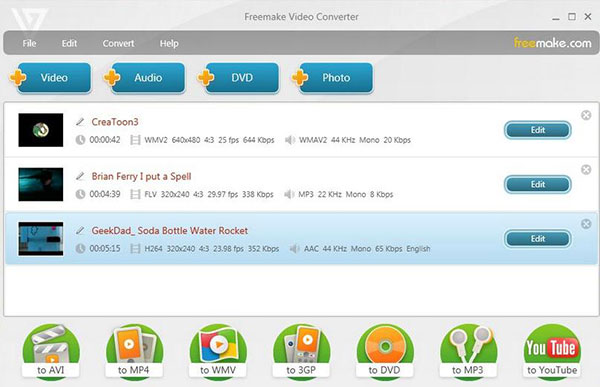
MKV videoları ekle
Freemake Video Converter'ı resmi web sitesinden indirin ve bilgisayarınıza kurun. Sonra bu yardımcı programı açın ve + video Üst şerit üzerindeki düğme. Windows Gezgini'nde, DVD'de yazmak istediğiniz tüm MKV videoları seçin.
Çıktı seç
MKV videoları yüklendikten sonra DVD'ye Alttaki simge ve DVD sürücünüzü hedef olarak ayarlayın. DVD sürücüsüne yeterince boş bir boş DVD yerleştirin. Freemake Video Converter sadece en boy oranı ve başlık gibi çeşitli parametreleri özelleştirmenizi sağlar.
MKV ile DVD oluşturun
Tıkla dönüştürmek Hazır olduğunuzda MKV videolar ile DVD oluşturmaya başlamak için Freemake Video Converter görüntülenene kadar bekleyin bitiş mesaj.
Ardından DVD'yi DVD sürücüsünden çıkarabilir ve DVD oynatıcıda oynatabilirsiniz. Ne yazık ki, Freemake Video Converter sadece MKV ve MP4 gibi sınırlı video formatlarını desteklemektedir.
Bölüm 3. Mac bilgisayarda MKV videoları ile DVD oluşturun
Apple, Mac kullanıcılarının DVD'yi Disk Yardımcı Programı ve iDVD gibi yanmasına yardımcı olmak için bazı yardımcı programlar geliştirmiş veya donatmış olsalar da, her iki uygulama da sınırlı video formatlarını desteklemektedir. Sadece QuickTime'da oynatılabilen videolar Disk Utility ve iDVD için okunabilir. Başka bir deyişle, MKV videolarını Disk Utility veya iDVD'ye aktarırsanız, ne bir program çöker, ne de MKV videoları yüklenmez. Bu yüzden, Bombox DVD Free gibi, Mac bilgisayarınıza MKV videolarını DVD'ye dönüştürmenin başka yollarını seçmelisiniz.
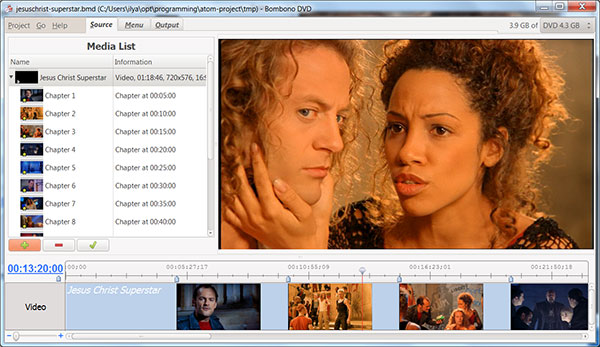
Mac'te MKV ile DVD nasıl oluşturulur
MKV videoları içe aktar
Bombono DVD'yi ücretsiz açın ve Kaynak sekmesi. Tıkla Artı Mac bilgisayarınızdan MKV videoları almak için Ya da sadece MKV videolarını sürükleyip bırakabilirsiniz. Medya Listesi. Medya Listesinde video kliplerin sırasını ayarlayın.
Menü yap
Bulun Menü sekmesini tıklayın Artı yeni bir menü eklemek için düğmeyi tıklayın ve ardından Menü Düzenleyici vurmak Düzenle buton. Menü arka planını vurarak ayarlayabilirsiniz. Arkaplan Rengini Ayarla ve Metin aracıyla metin ekleyin.
MKV ile DVD oluşturun
Ayarlar tamamlandığında, Çıktı sekmesi. Çıkış Klasörünü yeterli alana ayarlayın ve ardından Yazar Modu. Dahili veya harici DVD sürücünüze boş bir DVD yerleştirin. DVD'ye Yazdır düğmesine tıkladığınızda, Bombono DVD Free çalışmaya başlayacaktır.
Bombono DVD Free'un da bazı limitleri olduğunu anlamalısınız. Bu yardımcı program, örneğin bir DVD oluşturmak için daha uzun süre harcayacaktır.
Sonuç
MKV'yi DVD'ye ve bu eğiticinin ayrıntılarına dönüştürmenin en iyi yollarını paylaşıyoruz. Birkaç MKV video klibi olan bir DVD oluşturmakla ilgili zorluklarla karşılaşıyorsanız, yukarıda ihtiyacınız olan her şeyi öğrenebilirsiniz. Pencere kullanıcıları için, Freemake Video Converter, MKV'yi kolayca DVD'ye yazmasına yardımcı olabilir. Ve Mac kullanıcıları için, Bombono DVD Free, MKV videoları ile DVD oluşturma kapasitesine sahip ücretsiz bir yardımcı programdır. Ancak, ücretsiz genellikle düşük hız, düşük kaliteli, daha az video formatı desteği ve daha fazlası gibi bazı sınırlamalar vardır. MKV'yi DVD'ye kopyalamak için daha güçlü bir araca ihtiyacınız varsa, Tipard DVD Creator'ı deneyebilirsiniz. MKV'yi profesyonel kalitede basit ve hızlı bir şekilde DVD'ye yazmanıza yardımcı olabilir.
DVD Creator ile DVD Disk / Film MKV Video Nasıl Yanık







